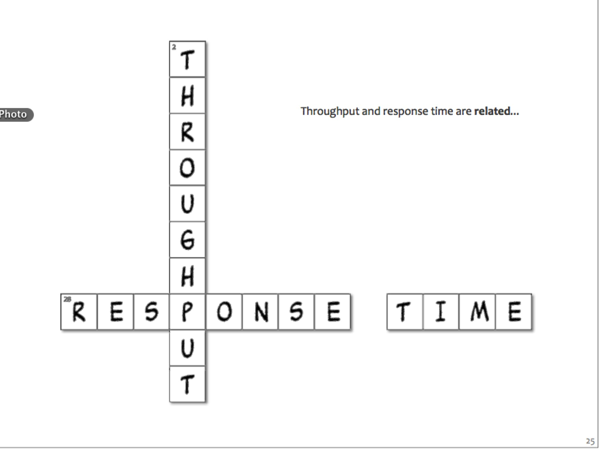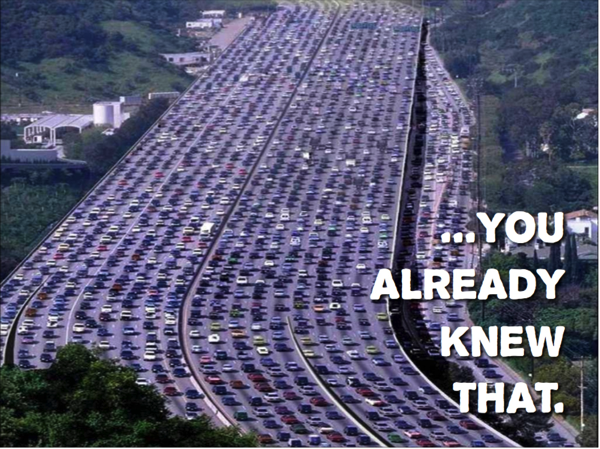7~8年前,很多人会告诉你「不会C++的程序员不算是真正的程序员」,现在看到这句话的你可能会忍俊不禁,但的确是那个「桌面软件时代」的事实。如今,又有一句非常有意思的话出现得越来越频繁「不会正则表达式处理字符串的程序员不是好前端」。Anyway, 这里不讨论语言优劣,更不掺和程序员的「评价标准」。借这个话题向大家推荐一个非常给力的「正则表达式在线学习、编写、测试的工具」:RegExr
据我观察,很多人在处理字符串的时候,在特定字符串函数(如strpos, str_search)与正则表达式之间,往往选择前者。除去部分简单场景的确适合使用特定字符串处理函数,很多人其实是因为思维/学习惰性,根本不去想怎样用正则表达式「更加优雅」的处理手上的问题。甚至有些人宁愿用str*函数族写好几十行且不完备的字符串处理代码也不尝试用正则表达式。每当看到这样的程序小猿,我就会毫不犹豫的向他们推荐RegExr。RegExr给力之处体现在一下几个方面:
- 极快的页面加载速度。在这之前,我使用过一些其他的正线正则表达式工具,但是加载速度都没有RegExr快。
- 极简的在线帮助。让你不再畏难学习正则表达式。这点很重要,想想你身边有多少人学习正则表达式不了了之吧。
- 典型够用的实例。
- 资源丰富的社区。直接搜索常用的正则表达式,节约时间,避免重新发明轮子。
- 实用的收藏/保存功能。收藏、保存自己常用的一些正则表达式。
- 实时的响应,酷炫的tip提示。编写表达式时,系统会实时执行该表达式进行字符串匹配。在表达式和匹配的字符串上都会给出非常友好的tip。
- 两分钟入门,好吧,其实是2’45”:
另外,作者Grant Skinne是一个非常乐于分享的家伙,在GitHub上可以找到这个项目的源代码,有兴趣的童鞋可以自己研究一下。我才不会告诉你「只有研究了RegExr的源代码的程序员才算会处理字符串的程序员」呢。